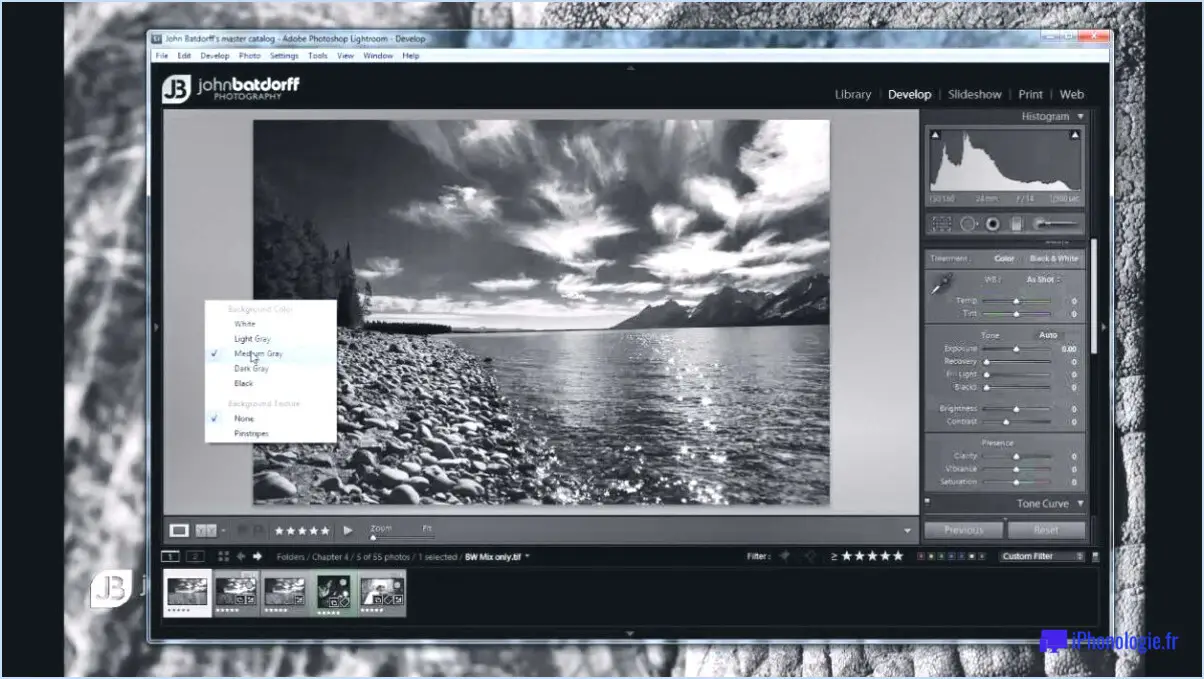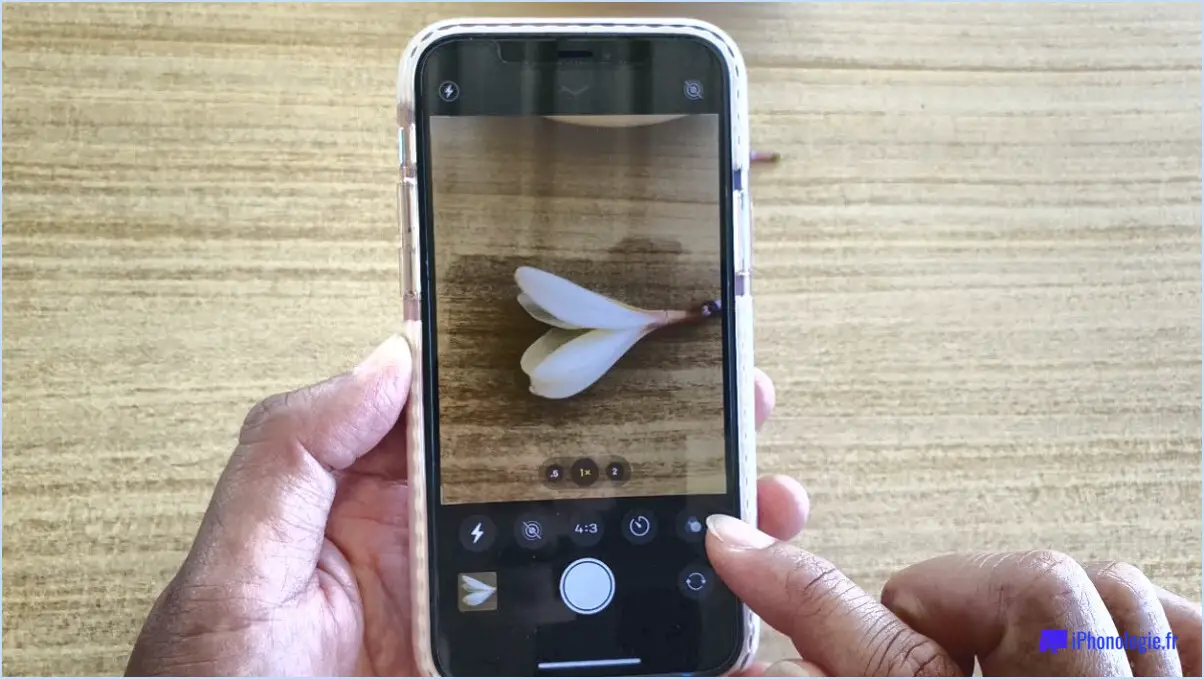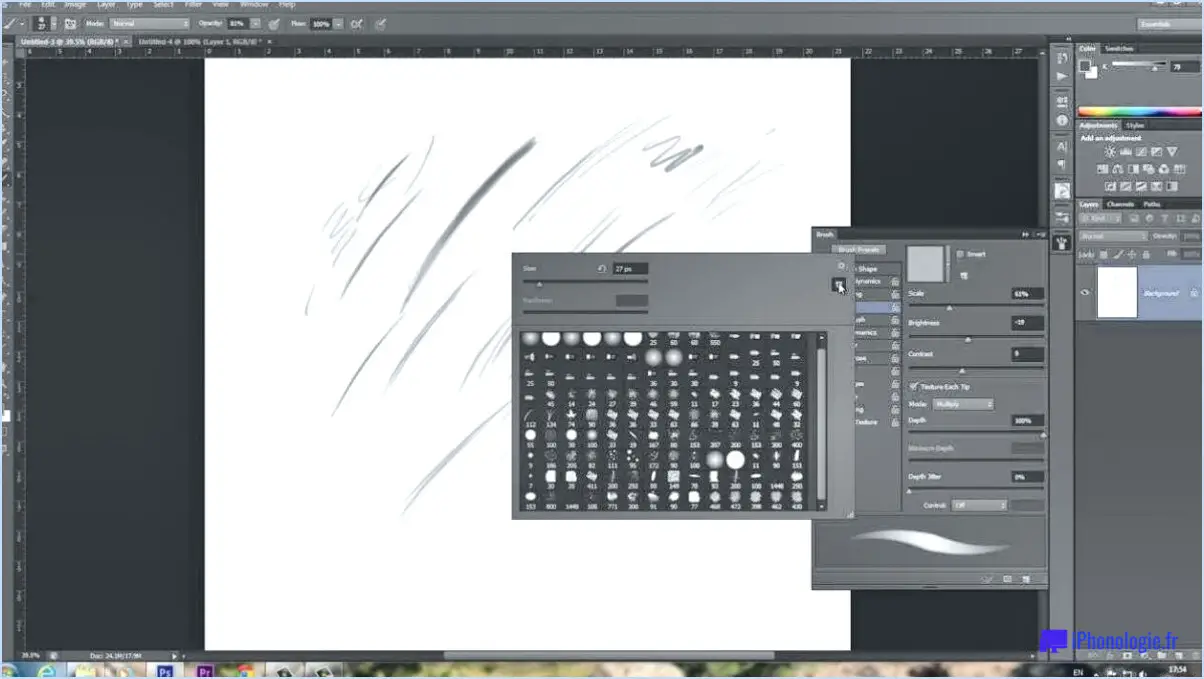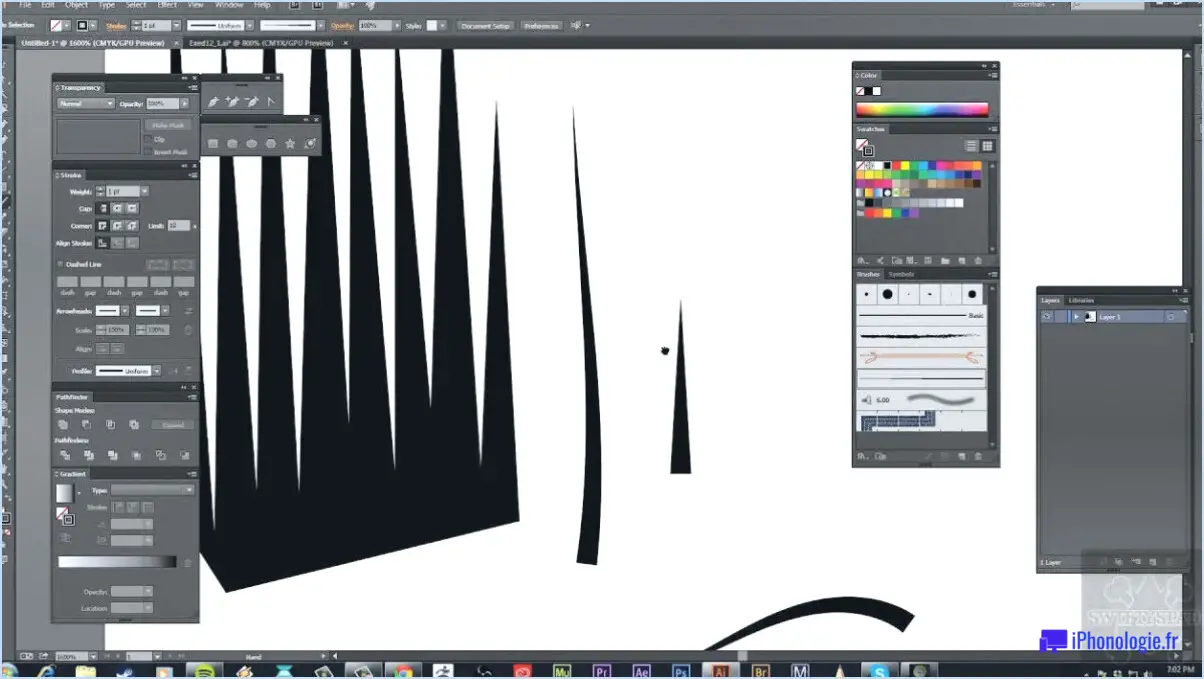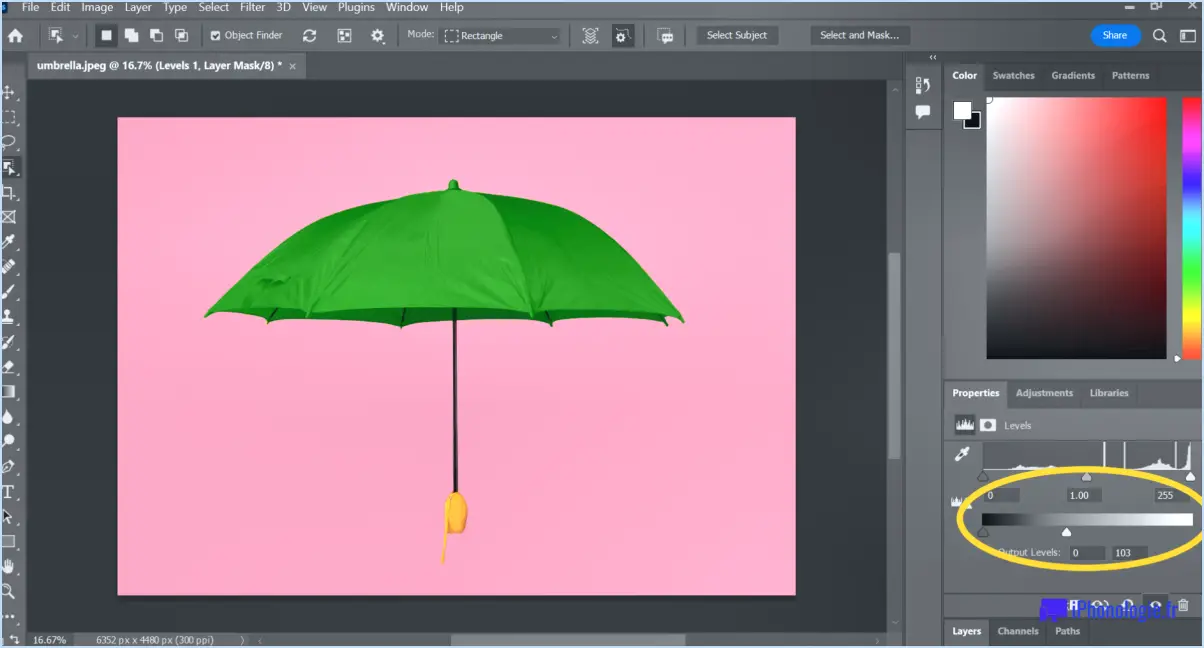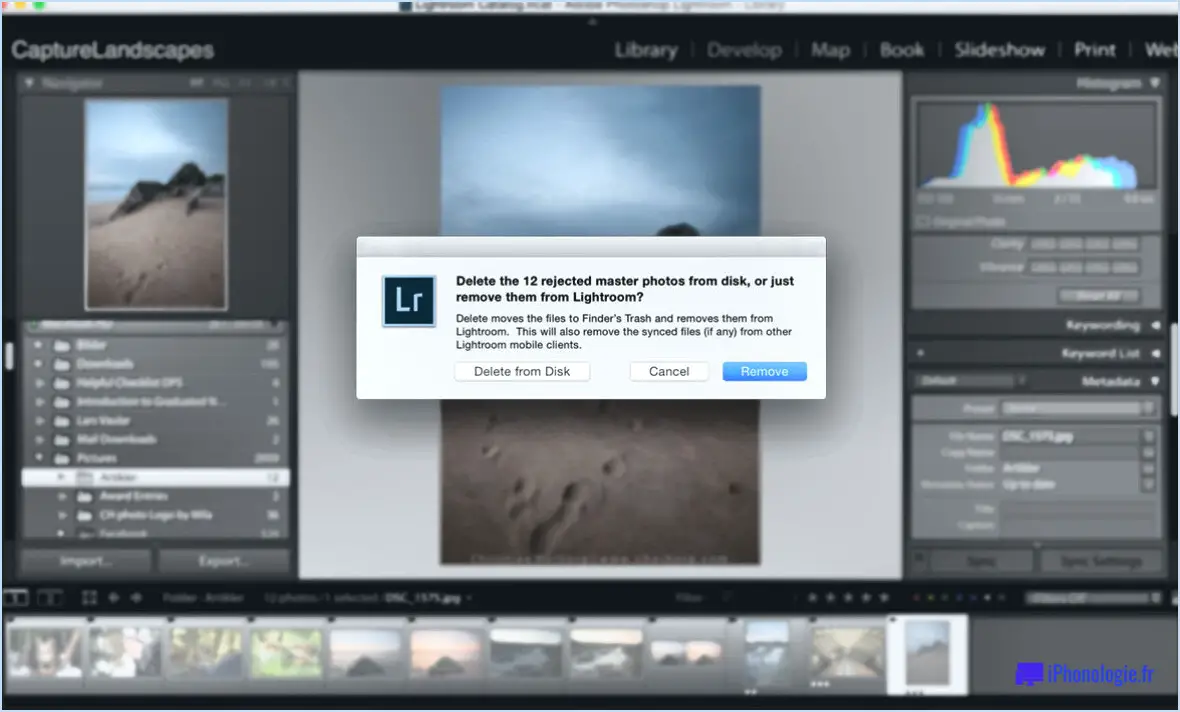Comment vectoriser sans illustrator?
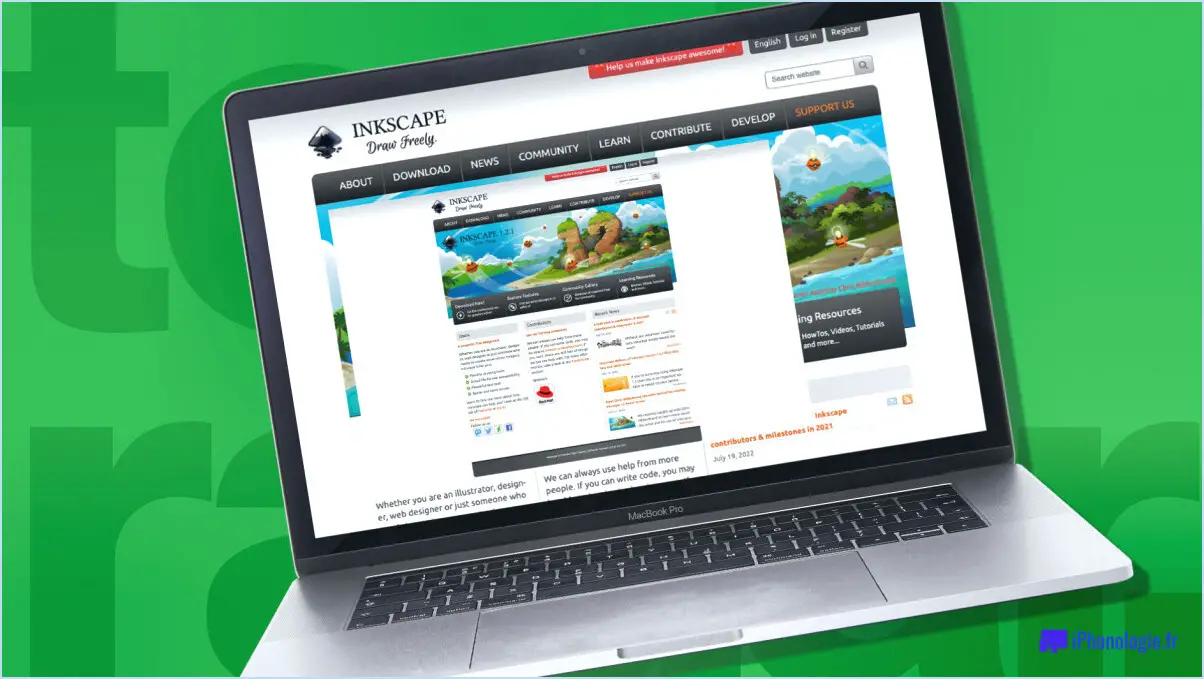
Pour vectoriser sans Illustrator, vous disposez de plusieurs options qui peuvent vous aider à atteindre le résultat souhaité. Voici deux méthodes efficaces que vous pouvez envisager :
- Inkscape: Inkscape est un éditeur de graphiques vectoriels gratuit et puissant qui peut être utilisé comme alternative à Illustrator. Il offre un large éventail d'outils et de fonctionnalités d'édition vectorielle. Pour vectoriser une image dans Inkscape, procédez comme suit :
- Importez votre image dans Inkscape en cliquant sur "Fichier" et en sélectionnant "Importer" ou en faisant glisser l'image sur le canevas.
- Sélectionnez l'image et accédez au menu "Chemin". À partir de là, choisissez "Tracer Bitmap" ou appuyez sur Shift+Alt+B.
- Dans la boîte de dialogue "Tracer le bitmap", réglez les paramètres en fonction de l'image que vous vectorisez. Vous pouvez choisir des options telles que la quantification des couleurs, le seuil et le lissage.
- Cliquez sur le bouton "OK" pour appliquer le processus de vectorisation. L'image sera convertie en un format vectoriel, que vous pourrez affiner et modifier à l'aide des outils d'édition d'Inkscape.
- Magie vectorielle: Vector Magic est un outil en ligne spécialisé qui se concentre sur la vectorisation. Bien qu'il soit payant, il offre une interface efficace et conviviale. Voici comment utiliser Vector Magic :
- Visitez le site Web de Vector Magic (vectormagic.com) et téléchargez l'image que vous souhaitez vectoriser.
- Une fois l'image téléchargée, Vector Magic l'analysera et vous fournira un aperçu du résultat vectorisé.
- Ajustez les paramètres en fonction de vos préférences. Vector Magic propose des options telles que la palette de couleurs, le niveau de détail et le lissage.
- Après avoir personnalisé les paramètres, cliquez sur le bouton "Télécharger" pour enregistrer l'image vectorisée sur votre appareil.
Rappelons que la vectorisation est le processus de conversion d'images matricielles ou bitmap en formats vectoriels évolutifs. Elle vous permet de conserver la qualité et l'évolutivité de votre œuvre d'art. Inkscape et Vector Magic proposent tous deux des méthodes efficaces pour vectoriser les images, ce qui vous offre une certaine flexibilité dans votre flux de travail de conception.
Comment tracer une image sans Illustrator?
Pour tracer une image sans Illustrator, il existe plusieurs méthodes alternatives. Si vous avez accès à Photoshop, vous pouvez utiliser l'outil Plume pour accomplir cette tâche efficacement. L'outil Plume vous permet de créer des tracés précis en plaçant des points d'ancrage autour de l'image, qui peuvent ensuite être convertis en une forme ou une sélection.
Vous pouvez également utiliser l'outil Baguette magique dans Photoshop pour sélectionner l'image, puis utiliser les options Pathfinder pour générer une nouvelle forme basée sur la zone sélectionnée. Cette méthode est particulièrement utile pour les images plus simples ou celles dont les limites sont distinctes.
N'oubliez pas que ces deux méthodes requièrent une certaine familiarité avec les logiciels respectifs. Il vous faudra peut-être un peu de pratique pour obtenir les résultats souhaités, mais avec de la patience et de l'expérimentation, vous serez en mesure de tracer des images sans Illustrator avec succès.
Comment vectoriser une image gratuitement?
Pour vectoriser une image gratuitement, plusieurs options s'offrent à vous. Tout d'abord, vous pouvez utiliser des plateformes en ligne telles que Vector Magic, qui offrent une interface intuitive pour convertir les images en vecteurs. Deuxièmement, vous pouvez utiliser des logiciels comme Inkscape, un éditeur de graphiques vectoriels puissant et gratuit. Il offre des outils et des fonctionnalités avancés pour la conversion d'images. Avec Vector Magic et Inkscape, vous pouvez obtenir des résultats de vectorisation précis et de haute qualité. Ces outils vous permettent de transformer des images matricielles en vecteurs évolutifs, tout en préservant la clarté et la flexibilité de l'œuvre d'art originale.
Comment vectoriser manuellement une image?
La vectorisation manuelle d'une image peut se faire par différentes méthodes. Voici quelques approches :
- Programmes de traçage: Utilisez un logiciel tel qu'Adobe Illustrator pour tracer manuellement l'image et la convertir en un graphique vectoriel. Il s'agit de créer des chemins vectoriels qui représentent fidèlement les formes, les lignes et les couleurs de l'image originale.
- Outil plume: Dans un logiciel de graphisme vectoriel, comme Adobe Illustrator, utilisez l'outil Plume pour dessiner manuellement des chemins et des courbes qui imitent les formes et les lignes de l'image. Cette méthode exige de la précision et de l'attention aux détails.
- Création de formes: Construisez des formes vectorielles, telles que des rectangles, des cercles et des polygones, qui représentent approximativement les composants de l'image. Assemblez et positionnez ces formes pour recréer l'image avec précision.
Ces techniques de vectorisation manuelle permettent un meilleur contrôle et une plus grande personnalisation par rapport aux méthodes automatisées, ce qui vous permet de créer des graphiques vectoriels précis et de haute qualité.
Comment vectoriser une ligne dans un dessin?
La vectorisation d'une ligne dans l'art consiste à convertir une ligne tramée en un format vectoriel évolutif. Ce processus est essentiel pour créer des graphiques lisses et redimensionnables. Voici deux méthodes courantes pour y parvenir :
- Outil plume dans un logiciel d'édition vectorielle: La plupart des logiciels d'édition vectorielle, tels qu'Adobe Illustrator, disposent d'un outil plume. Avec cet outil, vous pouvez tracer manuellement la ligne en créant des points d'ancrage et en ajustant les courbes. Le tracé obtenu peut être modifié et mis à l'échelle sans perte de qualité.
- Outil Lasso et conversion en vecteur: Certains logiciels d'édition vectorielle proposent également un outil lasso pour sélectionner la ligne que vous souhaitez vectoriser. Une fois sélectionnée, vous pouvez utiliser la fonction "convertir en vecteur" ou une fonction similaire, qui trace automatiquement la ligne et génère un chemin vectoriel.
Il convient de noter que la vectorisation n'est pas toujours un processus simple, en particulier pour les lignes complexes ou compliquées. Des ajustements et des perfectionnements peuvent être nécessaires pour obtenir les résultats souhaités. La pratique et l'expérimentation avec différents outils et paramètres peuvent vous aider à maîtriser l'art de la vectorisation des lignes.
Comment transformer mon logo en vecteur?
Pour transformer votre logo en vecteur, il existe plusieurs méthodes. L'une d'entre elles consiste à utiliser un éditeur graphique vectoriel tel qu'Adobe Illustrator. Avec ce logiciel, vous pouvez recréer manuellement votre logo en tant qu'image vectorielle en utilisant les outils de dessin du programme. Cette approche vous donne un contrôle total sur la conception et permet une manipulation précise de chaque élément.
Une autre approche consiste à utiliser un outil de traçage. Des outils de traçage sont disponibles dans divers logiciels de conception graphique, tels qu'Adobe Illustrator ou CorelDRAW. Ces outils analysent l'image matricielle de votre logo et la convertissent en format vectoriel en traçant automatiquement les contours et les formes. Bien que cette méthode soit plus rapide, les résultats peuvent ne pas être aussi précis que la recréation manuelle du logo.
N'oubliez pas d'enregistrer votre logo vectoriel dans un format de fichier approprié, tel que .AI ou .EPS, afin de préserver son évolutivité et sa qualité. Vous pourrez ainsi redimensionner le logo sans perte de résolution.
Dans l'ensemble, que vous choisissiez de recréer manuellement votre logo ou d'utiliser un outil de traçage, les deux méthodes offrent des moyens efficaces de transformer votre logo en format vectoriel.
Quel est l'outil le plus proche d'Adobe Illustrator?
CorelDraw, Inkscape et Affinity Designer font partie des alternatives les plus proches d'Adobe Illustrator. Ces logiciels offrent des fonctionnalités similaires, permettant aux utilisateurs de créer des illustrations vectorielles, des logos et des icônes. CorelDraw offre une gamme d'outils puissants et est connu pour sa polyvalence. Inkscape, quant à lui, est un logiciel libre dont l'utilisation est gratuite et qui bénéficie d'une communauté d'utilisateurs active. Affinity Designer est un logiciel de qualité professionnelle qui offre un ensemble complet de fonctionnalités et une interface conviviale. Que vous soyez un designer professionnel ou un débutant, ces alternatives peuvent constituer d'excellents substituts à Adobe Illustrator.
Existe-t-il une version gratuite d'Illustrator?
Oui, Adobe propose une version gratuite d'Illustrator. essai gratuit d'Illustrator, un logiciel de conception graphique très répandu. Pendant la période d'essai, les utilisateurs peuvent accéder à l'ensemble des caractéristiques et des fonctionnalités offertes par le logiciel. La période d'essai permet aux utilisateurs d'explorer les outils d'Illustrator, de créer et d'éditer des graphiques vectoriels et d'expérimenter diverses techniques de conception. C'est une excellente occasion pour les utilisateurs d'évaluer le logiciel et de déterminer s'il répond à leurs besoins avant de prendre une décision d'achat. Pour accéder à l'essai gratuit, les personnes intéressées peuvent visiter le site officiel d'Adobe et suivre les instructions pour télécharger et installer Illustrator.
Comment puis-je tracer une image sur mon ordinateur?
Pour tracer une image sur votre ordinateur, plusieurs options s'offrent à vous. Voici trois méthodes efficaces :
- Logiciel de traçage: Utilisez des programmes de traçage puissants comme Adobe Photoshop ou Illustrator. Ces outils offrent des fonctions avancées pour un traçage précis. Importez l'image dans le logiciel et utilisez les outils de traçage intégrés pour créer un contour précis.
- Outils de traçage intégrés: De nombreux logiciels de traitement de texte ou de conception graphique disposent de leurs propres outils de traçage. Ces outils vous permettent d'importer une image et de la tracer dans le programme lui-même, ce qui constitue une option pratique sans nécessiter de logiciel supplémentaire.
- Scanner et papier calque: Si vous préférez une approche plus traditionnelle, utilisez un scanner pour numériser l'image. Imprimez-la ensuite et placez du papier calque sur l'impression. Tracez l'image sur le papier à l'aide d'un crayon ou d'un stylo et reportez les lignes sur une nouvelle feuille.
Choisissez la méthode qui correspond à vos préférences et à vos besoins. Bon traçage !